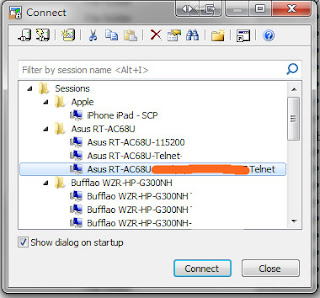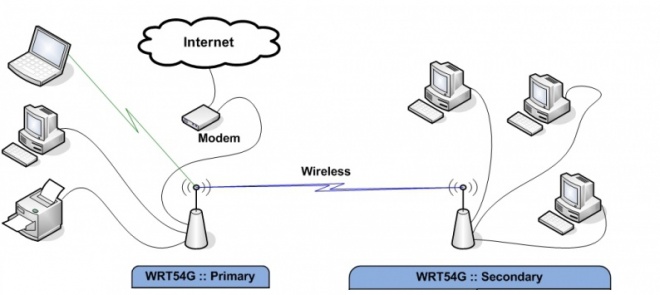為何我無聊寫了一次分享文呢?起因是我想把家裡的無線環境處理好
後因為網路上的 WDS 都是抄!亂抄的文章 (包含01 裡的文章都是亂抄、亂寫)
基本上真正的WDS只有兩種模式
a. Bridge Mode (Traffic by local wired LAN)
http://www.dd-wrt.com/wiki/index.php/Wireless_Access_Point

b. Repeater Mode (Traffic by local wireless LAN) ==> Google 怎麼找都是他!
錯誤在錯誤的說法一堆
DD-WRT 的實際說明:
http://www.dd-wrt.com/wiki/index.php/Client_Bridged
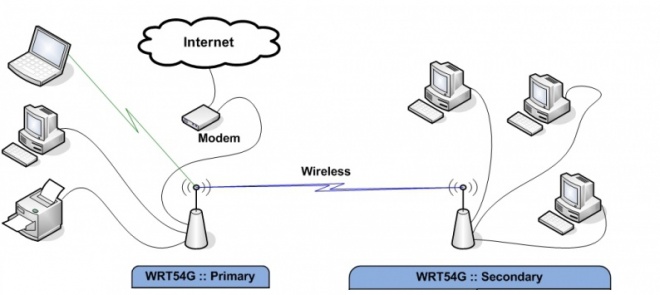
我要介紹的是第一個 Traffic by Local wired LAN,也就是說,全部的無線AP必須要有網路線接在一起,設定在同一個網段 (比方 192.168.99.x/24,再寫清楚一點192.168.99.x/255.255.255.0 這樣應該都看懂了吧)
為何要做第一個方案呢? 因為這樣傳輸時的速度是最快,第二個方案會因為AP到AP間也是用無線傳輸,進而導致傳輸的速度降一半多 (假設你的AP到AP連線品質只有 54Mbps ,那麼你的最快傳輸速度只有這個的一半更低,基本上只有1/3 而已)
進入重點設定吧,懶得說那麼多廢話連篇,這個我自己看的懂,別人應該也要看懂,以下按重圖跟一點點說明,按照步驟操作吧
我的設備:Buffalo WZR-HP-G300NH 兩台,為何選他
================================================
a. GbE x5 (5個網路孔都是 1000Mbps/千兆的網口速度)
b. 他是 802.11n 的路由器
c. 記憶體有 64MByte,這個對於抓BT驢子很有效
d. FLASH (快閃記憶體) 有 32MByte,這個也夠大
其他的內容(我自己的開箱 (unboxing)抄出來的):
================================================
Brand: Bufflao WZR-HP-G300NH
CPU: Atheros AR9132 400MHz
RF: Atheros AR9103
Switch: Realtek RTL8366SR (GbE)
DRAM: D1 64 MB (茂德 V58C2512164SAI5) ==>32Mx16, 2.5v, TSOP, 200MHz
FLASH: 32 MB (Spansion S29GL256P11TFI01)
UART: Tx/Rx/Gnd/Vcc
Buad-Rate: 38400
要 USB to UART 的 Console board 我有賣
================================================
升級成為 DD-WRT 的韌體不是我的本篇教學責任
所以直接跳過,以下將從升級後的處理動作開始
以下為不負責之教學文章,以上為情緒化跟炫耀文
================================================
我的設備:兩台 Buffalo WZR-HP-G300NH
================================================
Local IP Address setting (本地的地址設定)
================================================
1. 先把第一台的 Router 搞到可以上網 (看你是要撥 PPPoE or DHCP or Static IP)
以第一台的 WAN 會接到你家的小烏龜去為例子
建議把第一台 Router 設定本地的 IP 為 192.168.99.1
為何是 192.168.99.1 ,因為DSL或者光纖的IP通常是 192.168.1.x or 192.168.100.x
而我比較喜歡 99 / 88 / 101 之類的,本次我家就是用 99 的網段
2. 設定第二台 Router 的網路地址(setting IP Address)
這時候,要用你的電腦跟第二台路由器接在一起 (整台機子只有你的電腦跟他接在一起唷)
設定他的本地的IP為192.168.99.2
建議把DHCP Server 關閉
3. 現在把第二台跟第一台用網路線接起來
第二台的 LAN 1 接到第一台的 LAN1
你的電腦換接到第一台的 LAN2 ,或者其他的網路孔
再來呢?用瀏覽器連線上去看看你可以不可以同時設定兩台
也就是說,你可以用瀏覽器設定 192.168.99.1 and 192.168.99.2
================================================
正式設定開始
================================================
請同時開兩個網頁,同時設定兩台路由器
我在此歸類一下以利下面解說
接到你家的 ADSL 的那一台叫做 Host (Router-1)
其他的統稱為 Client (Router-2 or Router-3)
為何會有第三以後的台數呢?因為你家可能有五樓高!還是你家是三合院,
幅員遼闊
(只有一點點設定不同而已,如果你有三台以上包含第三台)
Host 的畫面是藍色
Client 的畫面是橘色
請按照步驟一步步設定下去
1. 確定你可以同時連上去
2. WAN Port 的設定,設定你如何上網
3. [基本設定 \ 基本設定]
本地的地址再確認一次 (另外 STP 一定要開)
STP :
Spanning Tree Protocol (解迴圈用的,在WDS的環境必須啟動)
4. [基本設定 \ 基本設定]
開關DHCP跟一般基礎設定
5. [基本設定 \ 基本設定]
網路對時功能啟用,跟
記得儲存設定
6. [基本設定\進階路由]
設定 Client 的路由途徑
Client 不管你是 Router-2 一直到Router-7 都是一定設定
記得儲存設定
7. [無線網路\基本設定]
只有Router-1 (Host) 設定為 WDS AP
其餘的都是 AP 就好
8. [伺服器\ 伺服器]
必須把 Client 的 DNS Masq關閉
9. [系統安全\防火牆]
關閉其他台的防火牆功能,只留下第一台
取消其他台的防火牆,必須要注意的是要把他的多點傳播的過濾功能打勾
10. [無線網路 \ WDS]
WDS 流量經由有線網路傳輸資料的最後一個重要設定
把對方的 MAC 寫進去就好(互填對方的)
不建議填超過四個,換句話說,就是你最多真的不要有超過五台
除非你的第一台的 CPU很強、記憶體(DRAM)很多
(被設定為對外的、設定為WDS AP的那一台)
11. 最後儲存重新開機 (兩台都是一樣的動作)
[系統管理\ 基本管理]
在最底下
先按 [儲存重啟]
再按 [重新啟動路由器]
12. 重新開機後,確定電腦透過有線都可以連線到每一台Router 後
請把 Client 的Router 放到你想要的地方
比方你家是五樓高,每一樓都放一台,Router 1~5 都是用網路線接起來:
1F : ADSL + Router-1(Host) ==>這一台路由器只會剩下三個網路孔
2F: Router-2 ==>剩三孔,一孔往1F接,一孔往3F接
3F: Router-3 ==>剩三孔
4F: Router-4 ==>剩三孔
5F: Router-5 ==>剩四孔
================================================
檢查成功與否
================================================
1. 擺放樓層完畢後,在Router-1 插上網線,連接看看其他台是否都可以連線成功
2. 拿手機連線 Router-1 ,確定連線成功。可以上網。
3. 開始移動手機到高樓層,看看是否都可以使用,上網成功,並且是不需要重新設定
4. 在手機移動的過程,察看 無線網路的狀態
[機器狀態\ 無線網路]
你的手機應該會出現在你所樓層機器裡,但是你並沒有重新設定你手機的無線
5. 你在每一層你都可以看看 Router-1 跟該樓層的 的 [機器狀態\ 區域網路]
你應該都可以看到兩邊都有你的 手機 IP
結束,下課一鞠躬
2014-02-03 備註:
有鑑於先前有網友一直跟我盧
我也不想多說些什麼,但是連續好幾天的更新,我實在無力讓不看標準的人懂什麼
所以後來直接刪除該網友留言,真的是很不開心的一件事情
再者,本身網路的分享就是讓大家能懂一些方法,或者概念、或者是標準.....
另外本身這個部落本來就是屬於本人的發言!本人的地盤!
看了不開心、不順眼、或者不同意本人的方法、意見、批評
就請迴避,沒有必要一直說自己一定是對的、別人是錯的
WDS : Wireless distribution system (無線分散系統)
IEEE 1999~2004年定義該Draft standard 的時候,只是跟大家闡述這個方法來解決因為領域跨福大的廠房、或者環境的處理方式
讓使用者不需要關心這個AP是不是同一個AP
也不需要讓使用者在使用過程中,會因為原先的AP太遠、訊號不良導致的斷線、或者傳輸緩慢感到不適
所以使用者的裝置會自動找到訊號最好的那一個AP,自動切換
但是這個WDS後來一直沒被更新、也沒被標準化,一直處於草稿狀況
第一個讓WDS可以設定化、實用化的時候是在 Microsoft Win2000 Server 上面(2001年左右),後來Linux 才開始讓用戶也可以快速設定WDS的環境
但是因為都很複雜,導致很多人根本沒有用過
WDS的主題是在於使用者的使用狀態、並非是AP的設定情形,這也是導致後來廠商之間不願意標準化,因為大家的觀點立場不銅、再者使用的比例很低
DD-WRT 雖然沒有在這一部份著墨很多,說明也非常少
但是如果有跟眾多 WRT 系列一起玩上來的人,也知道這個設定的後面是經由有線、還是無線有過爭議,他是屬於 backbone設定,所以才會有兩種連線模式
所以在DD-WRT裡面,就給你兩種
P2P(AP backbone by WiFi to other AP/Gateway)
LAN(AP backbone by wired cable to other AP/Gateway)
但是這兩個設定其實都有他問題存在
P2P (網路上一般常看到的設定)
這個方法,使用者只能使用到AP2AP的連線速度的 1/2 ~ 1/4
且會因為使用者數量增加而降低速度
且AP之間的距離越遠,連線速度越低,使用者可能會變成看的到,無法上網
因為使用者跟AP很近,所以可能滿格,可是AP到AP可能只有5.5Mbps或者更低1Mbps
那這種WDS一點意義都沒有
LAN (在DD-WRT 早期的論壇內有談及過)
這個方式,使用者只需關心跟AP之間的距離,連線品質,其他不用管
因為他的backbone 速度是有線速度,所以不會卡死(802.11ac就不敢說了)
另外這兩種模式只是說明了backbone 的連線,並未說明到使用者環境
使用者環境在分開兩種以上,我知道的只有幾種而已
舉例一:(這種backbone可以設計成有線、也可以是無線連接)
Router ==> 10.10.10.1 ===> 對外連線的 Gateway/Routing
AP-A ==> 192.168.100.1
AP-B ==> 192.168.99.1
這種環境,你就有三個 sub-network要設定了,這個有點類似公司環境
所有的機器必須處理路由問題跟使用者漫遊問題,可能還有VLAN/802.1x的問題
舉例二:(我這篇文章的設定,家裡的環境)
Router ==> 192.168.100.1
AP-A ==> 192.168.100.2
AP-B ==> 192.168.100.3
這種環境因為都是用有線當Backbone處理,所以全部都是設定死的
當然因為有線直接連接,無線也設定同一個SSID,再加上每一個AP都是相互重疊的無線訊號覆蓋
所以會導致先前有一位執著的網友大大一直說這個設計是錯的
我只能說,這個就是根本沒搞懂WDS是什麼東西
為何我在步驟三那邊寫明的一定要打開STP(Spanning Tree Protocol, IEEE802.1D)
就是因為有線、無線都會重疊,會變成loop
(Loop(迴圈) 就是有如你已經用一條網路線將兩台 Switch HUB 串在一起了,又不小心把另一條網路線也各接在這兩台上面,意思就是說兩條網線對插在兩台 Switch HUB 的兩個Port上)
另外大家在維基百科看的
WDS
有解釋兩個東西:
a. Wireless bridging
b. Wireless repeating
這兩種都只是要讓你一定要藉由無線的方式的傳輸,沒有特別用途,但這種backbone 處理方法,只會讓使用者連線速度一直降低,因連接的使用者數量降低更多
大概解釋一下
如果想玩的人,再來討論
如果是想要來鬧的,會不客氣的直接刪除(畢竟這是我的地盤)
2014-09-10 加註:
最近更新到最新的 firmware
06-23-2014-r24461/
發現無法連線上去,且效率變的很差,先前可能有同鞋也在說效率不好
但這次是只要想要做設定就會重新開機,所以往前做確認
只能更新到
02-04-2014-r23503/
至於效率差的問題,應該是一開始的learn curve 時,會很慢,CPU的使用率會到達 70~90%
當 主要的 Router 的 SPF 功能學習完成後,CPU的使用率會下到 5~20% 之間,不管你是不是抓檔案BT或者玩遊戲,都不會很高
一般我自己在用,三台組成的 WDS,可以開機連續三個月不重新開機,都不會有問題
電腦 3~7台,手機 pad 3~12台之間,家裡用的,有在玩遊戲、抓BT、FTP、 Dropbox、eMule、FB等等,平均流量,一天約有 20~130GB的下載量
另外這個方法,只要你的路由器是 Atheros(Qualcomm) 的CPU 就可以用了